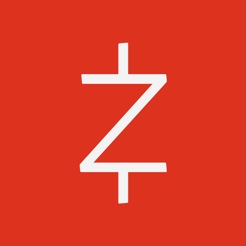Kuidas eemaldada kaitse PDF
Haridusprogramm Tehnikaülikool / / December 19, 2019
PDF-faile saab kaitsta mitmel viisil: DRM (Digital Piirangud Management), kasutaja parooli või autoriõigusega. Lisaks PDF võib pildikomplektile teksti.
Layfhaker loodab, et sa kasutad neid tehnikaid ainult hea kasutada ja saada võimalik saada teavet, mis ei ole sinu.
Kuidas nullida kasutaja parool
Kasutaja parooli taotletakse, kui üritatakse avada kaitstud dokumenti. Ilma selleta tahes failiga toiminguid. Reset või bypass raske.
Võite proovida ära arvata parool sõnastik kasutades kavandatud vahendeid, kuid see meetod ei taga tulemus. Eriti kui tegemist on väga kompleksi paroolid. Lisaks vajate palju aega ja üsna võimas arvuti Windows või MacOS.
Nutitelefonides Android või iOS kõrvaldada sellised kaitse ei toimi.
Passcovery Suite

See rakendus Windows võimaldab teil taastada paroolid palju dokumendi formaadid ja faile, sealhulgas PDF. See võib vahendeid kasutada oma diskreetne graafikakaart, nii et valiku paroolide viiakse läbi korraliku kiirusega. Kuid ainult kaks esimest märki leitud parooli kuvatakse vaba hindamise versiooni ja valimise ajal piiratud kuni 30 minutit.
Passcovery Suite kergesti murduvad PDF parooliga 1111, kuid overawed näiliselt lihtne lifehacker1. Nii et enne kui osta, veenduge, et rakendus saab kiirenemist parooli. See maksab $ 199.
Passcovery Suite for Windows →
Cisdem PDF Password Remover 3
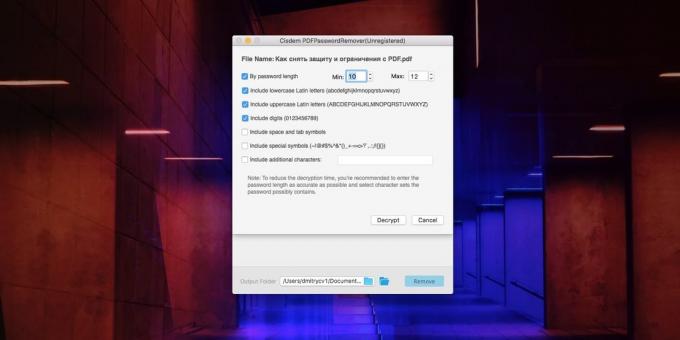
Teine rakendus, mis suudab murda kasutaja parooli PDF lihtsa otsingu võimalusi. Erineb eelmisest, mis töötab MacOS. Ülejäänud taotluste sarnased seetõttu sama meetodit kasutatakse.
Lohista PDF oma aken, klõpsake luku ikooni ja seejärel klõpsake Unustasid valik. Määrake tähemärkide arv ja võimalikud erisümboleid parooli, kui tead, ja klõpsake lahti.
Cisdem saab kergesti hakkama numbrilise paroole nagu 111 ja 112.121, kuid keerulisem utiliit, ilmselt mitte liiga karm: nad võivad murda seda paar päeva, ei garanteeri tulemust. Ehk kohaldamise ja aitab teil, kuid pidage meeles: sorteerimine paroolide on väga aeganõudev. Nii et parim, et arvuti ei magama ilma sinuta, ja teha midagi kasulikku.
Tasuta prooviversiooni avab ainult esimese viie toimiku lehtedele. Litsents maksab teile 34,99 dollarit.
Cisdem PDF Password Remover 3 MacOS →
Kuidas taastada oma parooli autor
See parool on looja dokumendi kaitsta autoriõigusega. Saate vaadata PDF, aga sa ei saa muuta, printida või kopeerida selle sisu: iga kord, kui proovite midagi teha PDF küsitakse parooli. Kõnealune kaitse on palju lihtsam eemaldada kui eelmine.
Google Chrome + «Google Documents"

See on lihtsaim viis printida või kopeerida teksti kaitstud PDF.
Start Google Chrome. Mine «Google dokumendid" ning avage "faili valimise aken" (kausta ikooni paremal). Valige vahekaart "Download" ja täitke «Google Drive" PDF. Kui see avaneb, printida faili (klõpsa Printeri ikoonil) või salvestada sisu muudetav PDF (vajuta "Muuda" ja valige "Save as PDF»).
Alates uue dokumendi, saate kopeerida sisu ilma probleemideta. Lisaks saab muuta, kasutades Adobe Acrobat või Teine PDF toimetajad ja printida.
Online Services
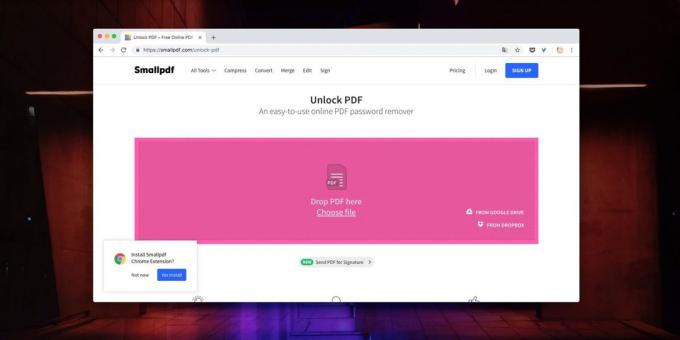
Paroolilähtestusteavet autor teada, mitu võrguteenuseid. Üks neist - Smallpdf.com. Mine saidile, drag PDF allalaadimiseks valdkonnas, kinnitavad, et teil on õigus kaitse eemaldamiseks PDF (teenindus usuvad oma sõna) ja seejärel vajuta "Ava". Saadud PDF saab salvestada kõvakettale oma Dropbox või «Google Drive" kas kohe toimetamine «Google Docs."
Smallpdf.com →
Kui Smallpdf.com mingil põhjusel ei ole võimalik, võite kasutada PDF.io, Unlock-PDF.com, iLovePDF ja muud võrguteenuste. nad kõik töötavad täpselt samamoodi.
Kuidas kopeerida teksti skaneeritud PDF
Mõned PDF-failid ei ole parooliga kaitstud, kuid nad ikka ei saa kopeerida ega muuta teksti sest lehed on pildid. Tavaliselt need programmid on PDF, skannerid, või käsitsi pildistatud lehekülge. Eemaldage need teksti, saate kasutada rakenduste või teenuste OCR.
FineReaderis ja nende analoogid
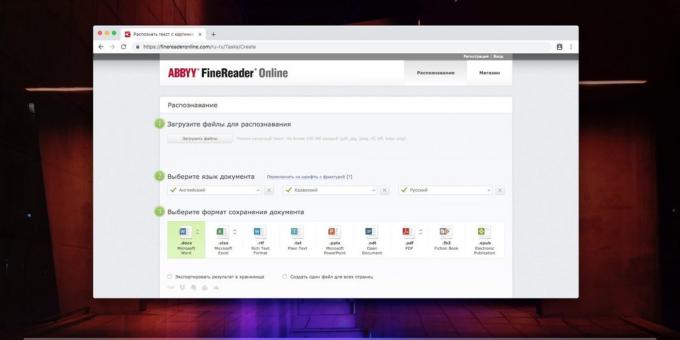
Kui teil on ABBYY FineReader, siis väljavõte teksti PDF ei ole probleeme. Viige PDF taotluse ja ootama lõpuks avastamise. Siis teksti saab kopeerida või salvestatakse TXT või docx formaadis.
Need, kes ei taha kulutada raha litsentseeritud FineReaderis saab proovida seda võrgus skanner. Kuid see nõuab registreerimist ja tasuta versiooni võimeline ära tundma vaid 10 lehekülge.
FineReader Online →
Siiski on tasuta alternatiive.
Kuidas eemaldada DRM kaitse
Mõned PDF-raamatud ostetud digitaalsete raamatukogude ei saa lugeda lugeja või tablett, sest nad on õmmeldud kaitse Digital Piirangud Management. Eeldatakse, et te neid avada programmis Adobe Digital Editions, kasutades kehtivat kasutaja ID kinnitada oma õigusi lugemiseks.
Kõik DRM Removal
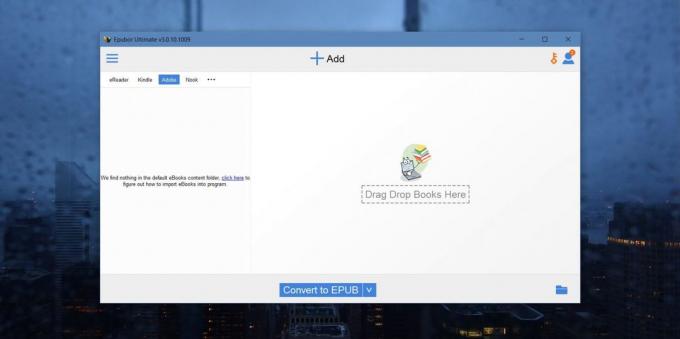
See rakendus on mõeldud Windows, MacOS ja Linux aitab eemaldada PDF DRM-kaitse ja seetõttu avatud, kopeerida ja muuta faili, kui soovite. Pange tähele, et see rikub.
Kõik DRM eemaldamise saab testida tasuta, kuid siis peavad maksma 19,99 dollarit.
Kõik DRM eemaldamise →
vt ka
- Kas ilma Adobe: kuidas säästa tegutsevad vahendid →
- 22 vähetuntud funktsiooni «Google Docs", mis teeb töö lihtsamaks ja mugavamaks →
- Kuidas lugeda 100 raamatud aastas →